SamsungのスマートフォンでGalaxy AIをオフにする方法

Samsung の携帯電話で Galaxy AI を使用する必要がなくなった場合は、非常に簡単な操作でオフにすることができます。 Samsung の携帯電話で Galaxy AI をオフにする手順は次のとおりです。
コンピューターでソフトウェアを起動しても、起動できず、エラー「構成システムの初期化に失敗しました」が表示されます。これはすばやく簡単に修正できます。
Windowsコンピューターでアプリケーションを開くと、「構成システムの初期化に失敗しました」というエラーが表示されますか?Windows 10でVyprVPNに接続すると、このエラーが発生しました。
ソフトウェアは問題なく動作し、問題はありません。しかし、ある日、コンピュータの電源を入れてVyprVPNに接続しようとすると、起動に失敗し、エラーConfiguration system failed to initializeが表示されました。この問題を修正する方法は非常に簡単です。以下の指示に従ってください!
このエラーの理由は非常に単純です。コンピューターはそのアプリケーションの構成ファイルを実行できません。
理由がわかれば、修正は簡単です。アプリケーション構成ファイルを修正するか、構成ファイルを削除して再インストールする必要があります。
幸い、設定ファイルを編集する必要はありません。削除してアプリケーションを起動するだけで、アプリケーションが構成ファイルを自動的に再インストールします。構成ファイルを削除するには、次の手順に従います。
1. C:/ Users / Your Username> App Data> Localに移動します
またはC:/ Users / Your Username> App Data> Roaming
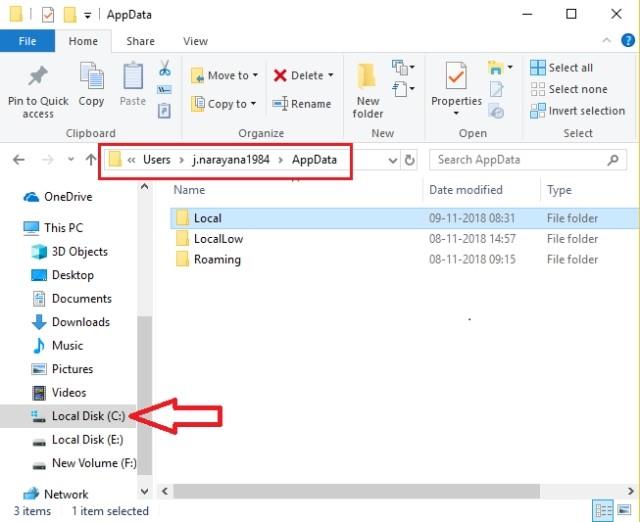
ローカルまたはローミングフォルダーで構成ファイルを検索します
2.すべてのアプリケーションフォルダーがローカルまたはローミングフォルダーに表示されます。
3.必要なアプリケーションディレクトリを開き、構成ファイルを見つけて削除します。
私の場合、ローカルフォルダーに構成ファイルが見つかりました。ローカルディレクトリに構成ファイルが見つからない場合は、ローミングフォルダーを検索してみてください。
私の構成ファイル名はuser.configの形式です。したがって、同じ名前のファイルを見つけることができます。そのファイルを削除してください。
4.必要なアプリケーションを再起動します。そこに入ると、ソフトウェアが問題なく正常に起動することがわかります。以前と同じパスを確認すると、以前に削除したのと同じ場所に自動生成された構成ファイルも表示されます。
このガイドが、構成システムが正常に初期化できなかったエラーを修正するのに役立つことを願っています!
Samsung の携帯電話で Galaxy AI を使用する必要がなくなった場合は、非常に簡単な操作でオフにすることができます。 Samsung の携帯電話で Galaxy AI をオフにする手順は次のとおりです。
InstagramでAIキャラクターを使用する必要がなくなったら、すぐに削除することもできます。 Instagram で AI キャラクターを削除するためのガイドをご紹介します。
Excel のデルタ記号 (Excel では三角形記号とも呼ばれます) は、統計データ テーブルで頻繁に使用され、増加または減少する数値、あるいはユーザーの希望に応じた任意のデータを表現します。
すべてのシートが表示された状態で Google スプレッドシート ファイルを共有するだけでなく、ユーザーは Google スプレッドシートのデータ領域を共有するか、Google スプレッドシート上のシートを共有するかを選択できます。
ユーザーは、モバイル版とコンピューター版の両方で、ChatGPT メモリをいつでもオフにするようにカスタマイズすることもできます。 ChatGPT ストレージを無効にする手順は次のとおりです。
デフォルトでは、Windows Update は自動的に更新プログラムをチェックし、前回の更新がいつ行われたかを確認することもできます。 Windows が最後に更新された日時を確認する手順は次のとおりです。
基本的に、iPhone で eSIM を削除する操作も簡単です。 iPhone で eSIM を削除する手順は次のとおりです。
iPhone で Live Photos をビデオとして保存するだけでなく、ユーザーは iPhone で Live Photos を Boomerang に簡単に変換できます。
多くのアプリでは FaceTime を使用すると SharePlay が自動的に有効になるため、誤って間違ったボタンを押してしまい、ビデオ通話が台無しになる可能性があります。
Click to Do を有効にすると、この機能が動作し、クリックしたテキストまたは画像を理解して、判断を下し、関連するコンテキスト アクションを提供します。
キーボードのバックライトをオンにするとキーボードが光ります。暗い場所で操作する場合や、ゲームコーナーをよりクールに見せる場合に便利です。ノートパソコンのキーボードのライトをオンにするには、以下の 4 つの方法から選択できます。
Windows を起動できない場合でも、Windows 10 でセーフ モードに入る方法は多数あります。コンピューターの起動時に Windows 10 をセーフ モードに入れる方法については、WebTech360 の以下の記事を参照してください。
Grok AI は AI 写真ジェネレーターを拡張し、有名なアニメ映画を使ったスタジオジブリ風の写真を作成するなど、個人の写真を新しいスタイルに変換できるようになりました。
Google One AI Premium では、ユーザーが登録して Gemini Advanced アシスタントなどの多くのアップグレード機能を体験できる 1 か月間の無料トライアルを提供しています。
iOS 18.4 以降、Apple はユーザーが Safari で最近の検索を表示するかどうかを決めることができるようになりました。













